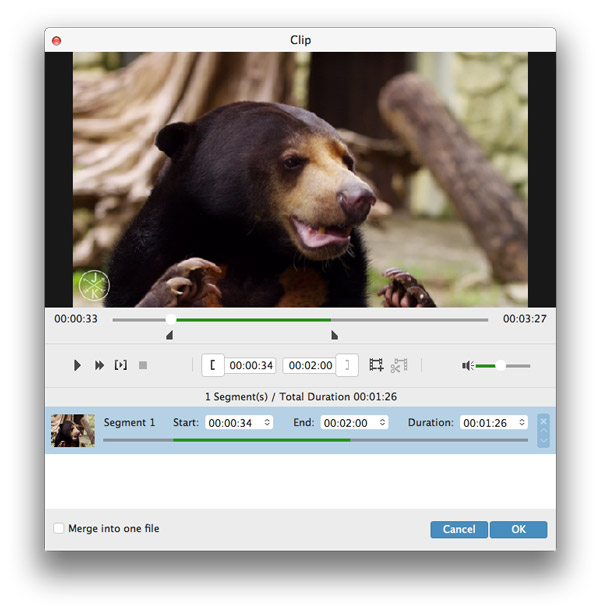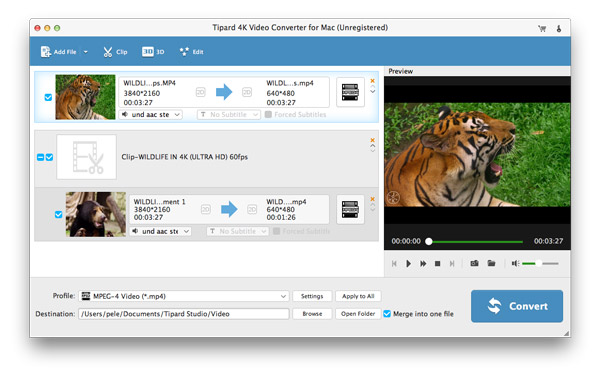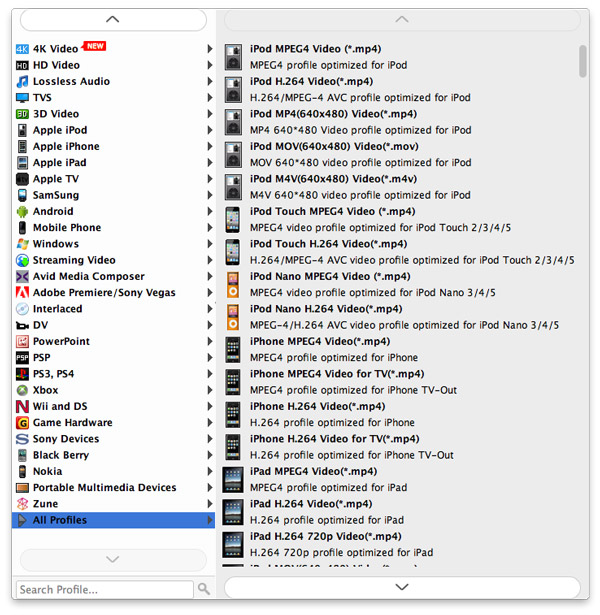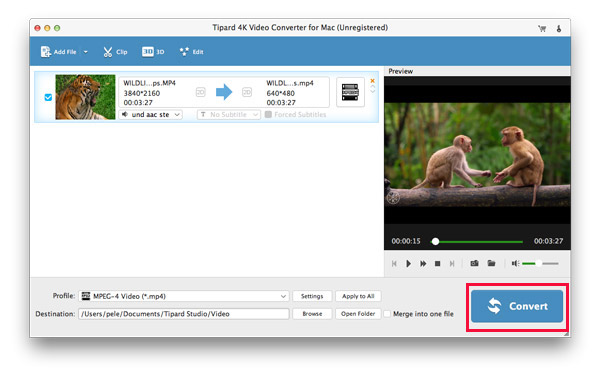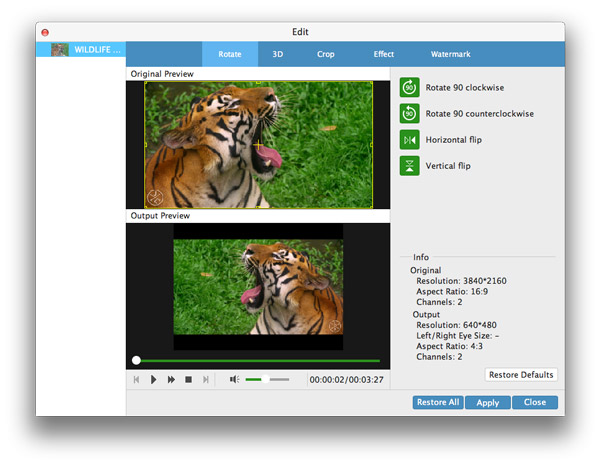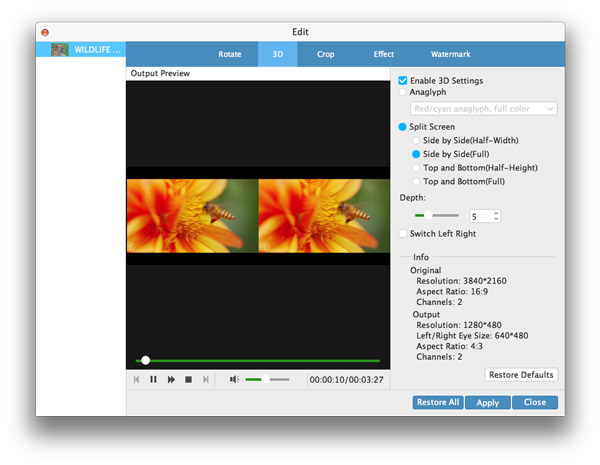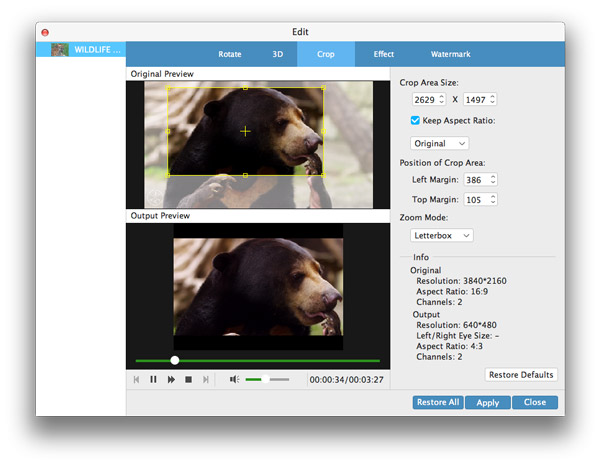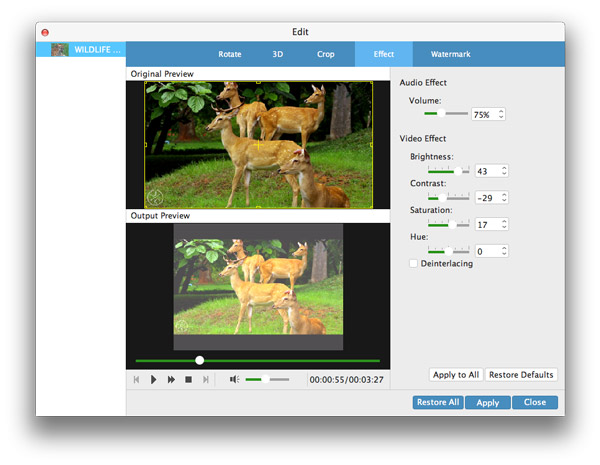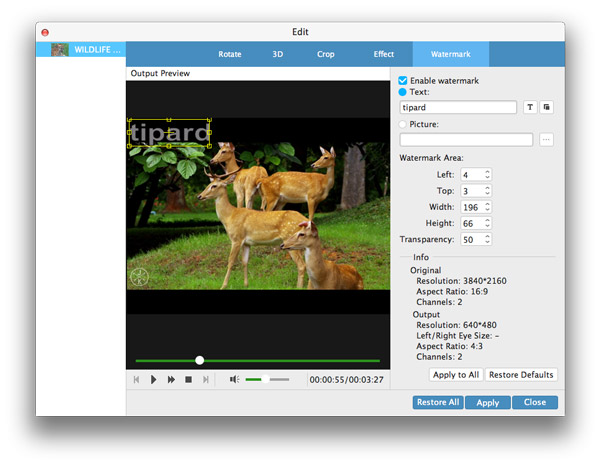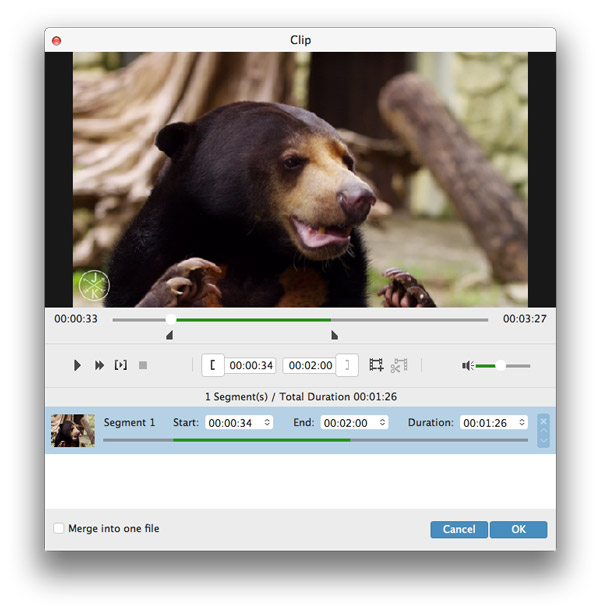Część 1: Jak konwertować filmy 4K na komputerze Mac
Krok 1 Pobierz i zainstaluj Tipard 4K Video Converter for Mac na swoim Macu
Pobierz i zainstaluj 4K Video Converter for Mac. Uruchom program, a następnie dodaj filmy, które chcesz przekonwertować.
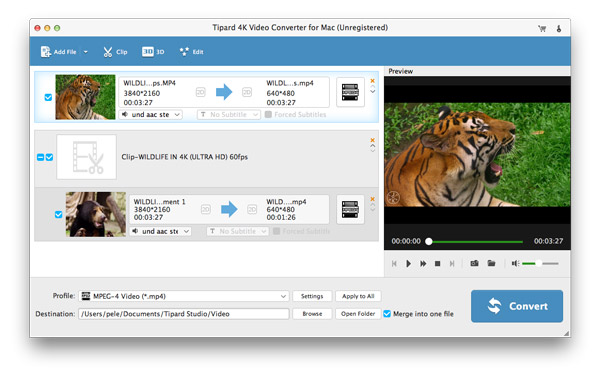
Krok 2 Ustaw profil
Wybierz wyjściowy format wideo z rozwijanej listy "Profil".
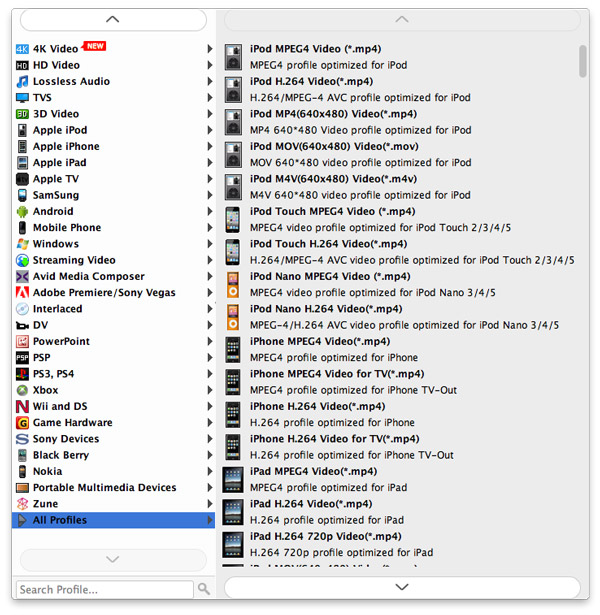
Krok 3 Rozpocznij konwersję wideo 4K
Kliknij przycisk "Konwertuj", aby rozpocząć konwersję do filmów 4K.
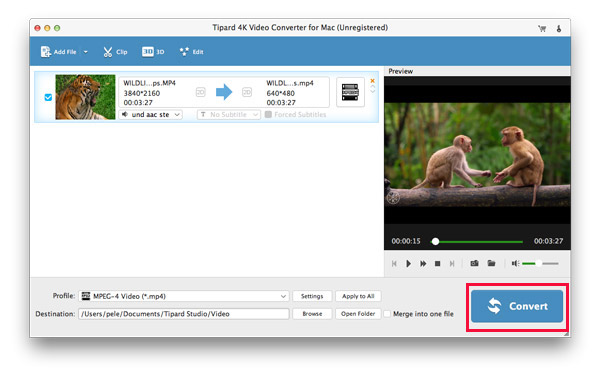
Część 2: Jak edytować wideo na komputerze Mac
Krok 1 Obróć wideo
Kliknij przycisk "Edytuj" w głównym interfejsie, aby rozpocząć obracanie lub przewracanie filmów.
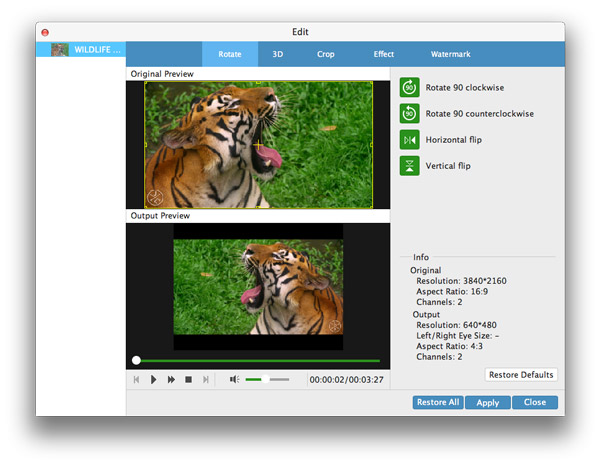
Krok 2 Ustaw tryb 3D
W interfejsie edycji kliknij "3D", aby ustawić wideo 4K na tryb 3D. Tutaj możesz ustawić "Anaglyph" lub "Split Screen", aby uruchomić tryb 3D.
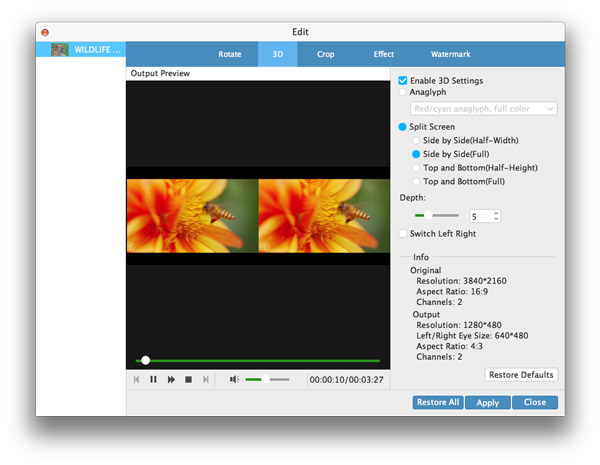
Krok 3 Przytnij wideo
W interfejsie edycji kliknij przycisk "Przytnij", aby przyciąć rozmiar obszaru, aby pozbyć się skrzynki na listy. Możesz ustawić strefę obszaru, klikając rozmiar obszaru lub przeciągając kursor myszy, aby dostosować go do własnych upodobań.
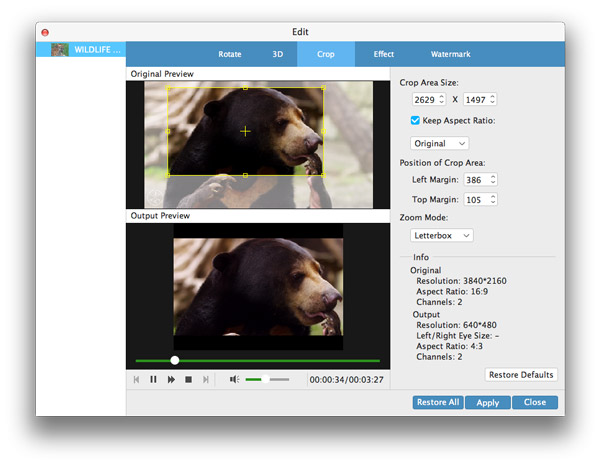
Krok 4 Edytuj efekty
Kliknięcie Efekt, aby ustawić efekty wideo i audio. Pozwala ustawić głośność dźwięku. Możesz także dostosować jasność, kontrast, nasycenie i odcień, aby edytować efekty wideo.
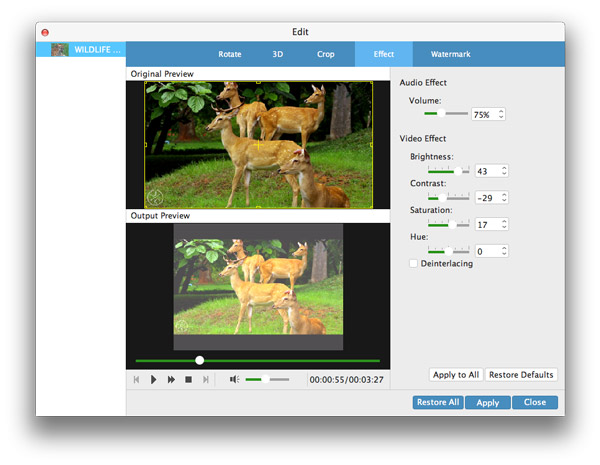
Krok 5 Znak wodny
W interfejsie edycji kliknij "Znak wodny", aby dodać znak wodny do swojego filmu. Możesz dodać obraz lub tekst, aby określić własne wideo.
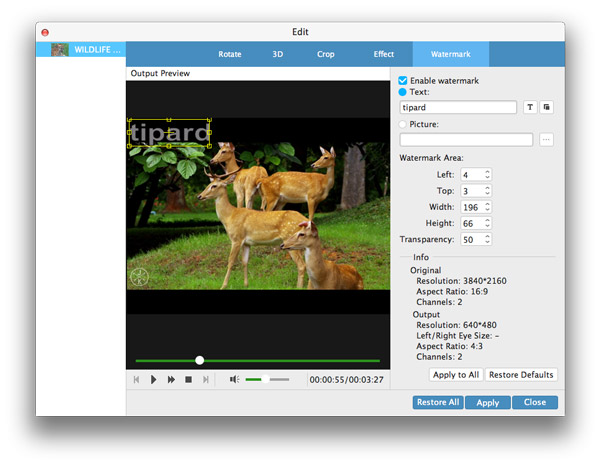
Krok 6 Klipuj i łącz wideo
W głównym interfejsie tego programu można klipować i scalać wideo, klikając Spinacze. W oknie klipu możesz klip wideo o różnej długości, aby przyciąć długi film do krótszego. Kliknij Połączyć w jeden plik w lewym dolnym rogu, aby połączyć klipy. Ponadto można połączyć kilka różnych filmów w głównym interfejsie, aby połączyć je w jeden długi film, klikając polecenie Połącz w jednym pliku, obok przycisku Konwertuj.